Thank you for choosing CaiGunn. Whether you‘re a first-time user or already experienced, we’ll quickly guide you through the basic steps to get your chatbot ready to respond to your (and your end users) queries the way you want.
Step 1: Join or Create Your Team Space
When signing up for the first time, the system will automatically suggest team spaces that may belong to your company based on your email domain. Note that each account is linked to a single team space.
If a match is found, you can request to join the team space and wait for admin approval. If not, you can simply name your team space and start building your chatbot right away.

To know more about Team space and Permission, check out this guide.
Step 2: Choose a Prompt Template

A perk of using CaiGunn is our rich prompts library where we have already created many different ready-to-use prompt templates to help you get started faster. Pick one that fits your needs and you are all set to start training your bot.
Step 3: Add Knowledge to Make Your Bot Smarter

Want your bot to respond more accurately? Train it with different data types, such as:
Documents and multimedia files (e.g., PDFs, text files, images, etc.,)
Web crawler (input a URL, and the system will extract text information)

Check out the Q&A guide here.
Step 4: Start Training Your Bot
Click Start training and the system will process your data. Once training is complete, you can name your bot, which will be visible to the end users during conversations.

Training time varies depending on the size of your data, so please be patient.
Step 5: Test Your Bot

Once training is complete, test your bot by asking it questions to ensure it’s responding accurately.
Step 6: Update Prompt & Knowledge Versions Anytime

To tweak how your bot responds, simply edit the prompts in the Prompts section. The system will save your changes automatically.
Need help optimizing prompts or managing knowledge bases? Check these guides:
Step 7: Customize Your Bot’s Appearance
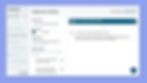
Customize your bot’s name, colors, avatar, and welcome message as you wish. Don’t forget to click Save changes in the top-right corner when you’re done.
Step 8: Publish and Share Your Bot
Link a Credit Card: This enables you to share your bot with others.
Choose how to share:
Share a Link: Copy your bot’s URL and share it for others to interact.
Embed on Your Website: Integrate your bot for real-time customer support.
For Standard plans or above, share the Knowledge Management Interface URL to let others view your bot’s reference sources.

Click the numbers next to bot responses to see their reference sources in the right-hand panel.
This can be used as a knowledge management tool for internal teams, allowing employees to access information quickly.

